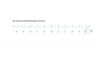Kuidas installida Internet Explorerisse pistikprogramme
Pildi krediit: Rawpixel Ltd/iStock/Getty Images
Lisandmoodulite installimine laiendab Internet Exploreri funktsioone, lisades uusi funktsioone ja tööriistu. Lisandmoodulite installimiseks on kaks võimalust: konkreetseid lisandmooduleid vajavate saitide viipade kaudu ja Microsofti ametliku lisandmoodulite saidi Internet Exploreri galerii kaudu. Lisandmoodulite haldamine algab aga alles installimisel. Lisandmoodulite õigeks haldamiseks lugege ka, kuidas need keelata ja eemaldada.
Lisandmoodulite installimine
Kui külastate veebisaiti, mis nõuab konkreetset lisandmoodulit, mis teil puudub, ilmub IE ja küsib, kas soovite lisandmooduli installida. Kui usaldate lisandmoodulit, klõpsake nuppu Lisama.
Päeva video
Internet Exploreri galeriist lisandmoodulite installimiseks minge lehele IE galerii veebisaiti ja klõpsake Lisandmoodulid, seejärel klõpsake loendis soovitud lisandmoodulit. Klõpsake Lisage Internet Explorerisse installiviipa kuvamiseks ja klõpsake nuppu Lisama.
Lisandmoodulite keelamine ja eemaldamine
Mõned lisandmoodulid on pigem tüütud kui kasulikud, eriti kui need installiti kogemata arvutisse mõne muu programmi installimise ajal. Vabastage oma IE kogemus nendest lisandmoodulitest, keelates või eemaldades need rakenduses Lisandmoodulite haldamine menüü.
Lisandmooduli keelamiseks klõpsake hammasrattakujulist ikooni Tööriistad nuppu brauseri paremas ülanurgas ja seejärel nuppu Hallake lisandmooduleid. Klõpsake nuppu Näita rippmenüüst ja valige Kõik lisandmoodulid. Valige loendist soovitud lisandmoodul ja klõpsake nuppu Keela, millele järgneb Sulge. See lisandmoodul jääb keelatuks, kuni selle uuesti lubate.
Lisandmooduli eemaldamiseks valige Eemalda selle asemel Keela. Mõned lisandmoodulid on eelinstallitud ja neid ei saa eemaldada, seega ei pruugi see valik alati ilmuda.
Lisandmoodulite haldamise dialoog sisaldab ka linki IE galeriisse, kui klõpsate Otsige rohkem tööriistaribasid ja laiendusi.
Lisandmoodulite kasutamine täiustatud kaitstud režiimis
Täiustatud kaitstud režiim on Internet Exploreri täiustatud turvarežiim. Kui see on lubatud, töötavad ainult EPM-iga ühilduvad lisandmoodulid; ühildumatud lisandmoodulid on blokeeritud. Sellistel juhtudel otsige EPM-iga ühilduvat alternatiivi.
EPM-i aktiveerimiseks või keelamiseks klõpsake hammasrattakujulist ikooni Tööriistad ikooni, millele järgneb Interneti-valikud. Mine lehele Täpsemalt vahekaarti ja valige Täiustatud kaitstud režiimi lubamine või tühistage keelamiseks valik. Klõpsake Okei kui olete lõpetanud, ja taaskäivitage arvuti muudatuste aktiveerimiseks.
Lisandmooduli riskide mõistmine
Kuigi lisandmoodulid pakuvad kasulikke funktsioone, nagu täiendavad otsingutööriistad ja saidi- või sisuspetsiifilised funktsioonid, kaasnevad nende kasutamisega mõned riskid. Mõned lisandmoodulid vajavad toimimiseks juurdepääsu teie brauseri andmetele või teie võrgutegevuste jälgimist. Teised võivad olla ressursside suhtes äärmiselt nõudlikud, mis võib teie arvuti jõudlust piirata.